Windows系统安装时出现错误提示无法安装到这个磁盘,选中的磁盘采用GPT分区格式。想要解决此问题,需要将硬盘转换为MBR格式,转换后即可正常安装系统。

1.同时按下Windows键和R键打开运行窗口。
2.在运行窗口中输入 cmd 并按回车键,从而打开命令提示符。
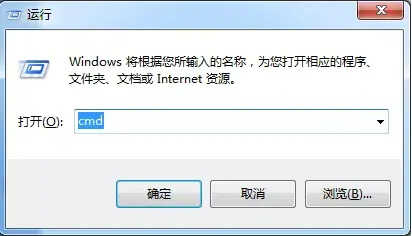
1.输入命令 diskpart,并按下回车键。
2.输入 list disk 命令,然后回车。此命令会将电脑上的所以物理磁盘列出来。

- 输入 select disk 1,并按回车。注意:这里是在选择磁盘并且所选择的磁盘是想要安装系统但是提示“选中的磁盘采用的是GPT分区形式”错误。
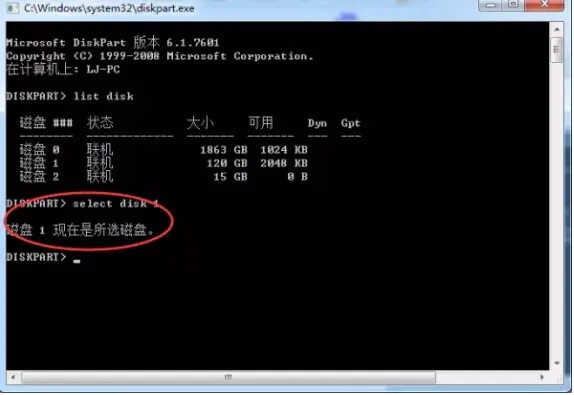
1.输入 clean 并按回车键。此命令是将此磁盘上的分区全部删除。
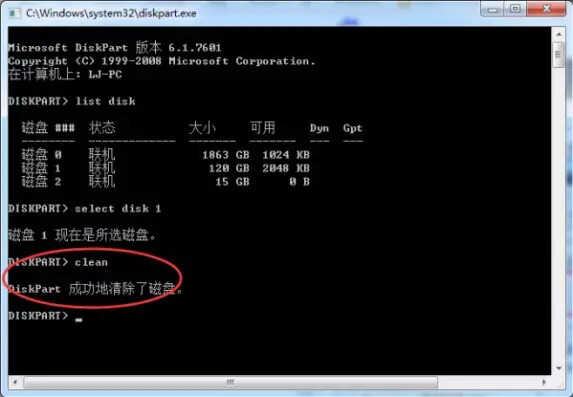
1.输入 convert mbr,然后回车。此命令是将硬盘转为MBR格式。

注意事项:此方法会将硬盘上的分区都删除造成数据丢失,在操作之前最好先将硬盘上的数据备份一下。如果想进行无损转换,则需要使用第三方的分区管理软件进行转换。








